Comment activer Ne pas déranger pour votre Amazon Echo

L'Amazon Echo vous permet de passer et de recevoir des appels et des messages depuis l'appareil lui-même, mais si vous préférez ne pas être dérangé à un certain moment, vous pouvez activer Ne pas déranger. Voici comment le configurer:
CONNEXION: Comment appeler et envoyer des messages aux amis à l'aide de votre Amazon Echo
Vous pouvez activer ou désactiver le mode Ne pas déranger de deux façons: via l'application Alexa ou en parlant à votre Echo.
Utiliser l'application Alexa
Commencez par ouvrir l'application Alexa sur votre téléphone et en appuyant sur le bouton de menu dans le coin supérieur gauche de l'écran.
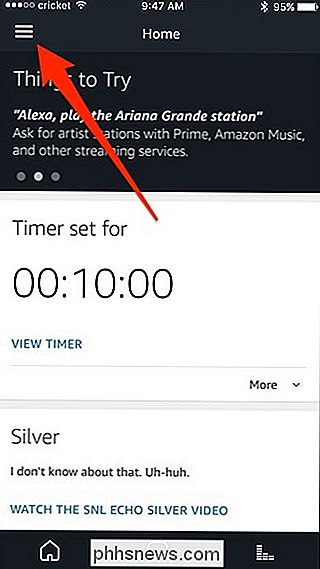
Appuyez sur " Paramètres ".
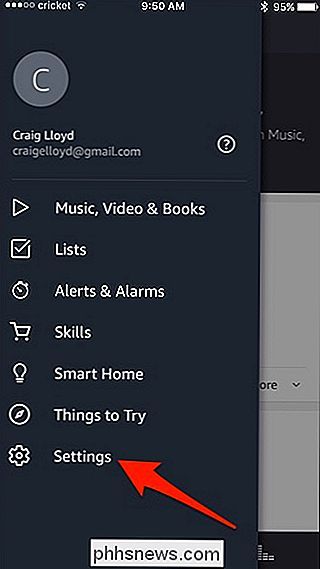
Sélectionnez un appareil Echo dans la liste
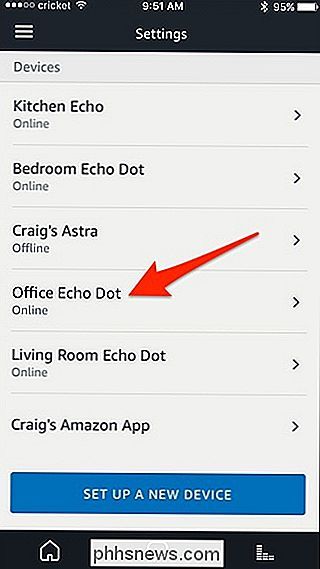
Tapez sur l'interrupteur à bascule à droite de" Ne pas déranger "pour activer la fonction.
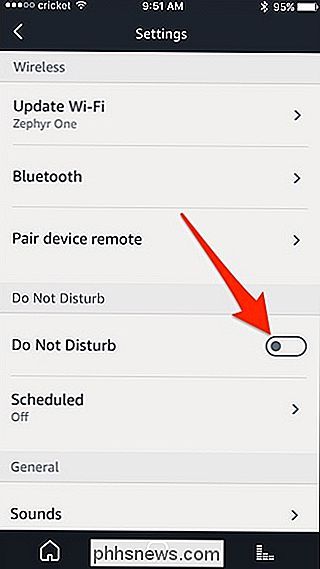
Vous pouvez également programmer Ne pas déranger pour allumer et à
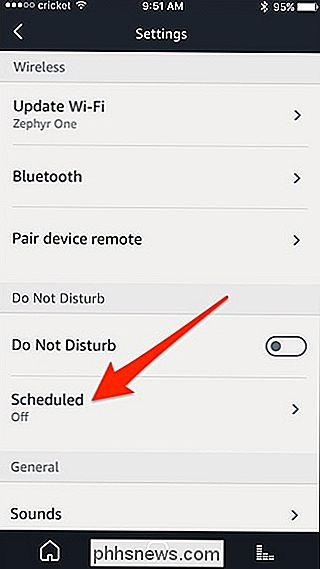
Tapez sur l'interrupteur à bascule à droite de "Programmé", puis réglez les heures pour activer ou désactiver automatiquement le mode Ne pas déranger en appuyant sur "Modifier". Alexa
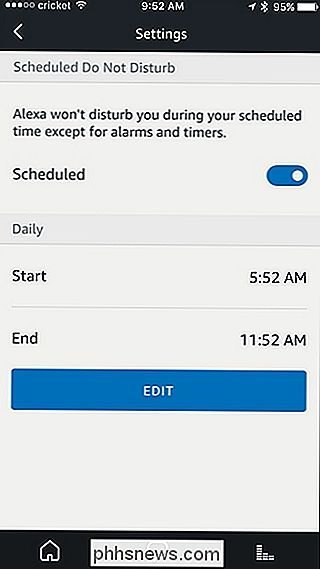
Vous pouvez également activer ou désactiver la fonction "Ne dérangez" en vous adressant à Alexa sur l'appareil Echo sur lequel vous souhaitez activer Ne pas déranger.
Il suffit de dire "Alexa, activez Ne pas déranger". turb ". Pour le désactiver, vous pouvez dire "Alexa, désactivez Ne pas déranger". Cela activera ou désactivera la fonction sur l'appareil Echo auquel vous parlez.

Malheureusement, vous ne pouvez pas activer le mode Ne pas déranger pour tous vos appareils Echo en même temps. Au lieu de cela, vous devez activer Ne pas déranger individuellement sur tous les appareils sur lesquels vous souhaitez l'activer.

Comment contrôler vos produits Smarthome avec Cortana sous Windows 10
Cortana peut faire beaucoup de choses, mais elle n'est pas aussi puissante que les assistantes vocales plus matures comme Alexa ou Google Home. Mais Microsoft a enfin ajouté la prise en charge des périphériques intelligents, ce qui vous permet de contrôler les périphériques Philips Hue, Samsung SmartThings, Nest, Insteon et Wink depuis votre ordinateur.

10 Alternatives à la vapeur pour acheter des jeux PC bon marché
En ce qui concerne la distribution numérique pour les jeux PC, Steam est le champion incontesté, réalisant environ 2,4 milliards de ventes de jeux en mars 2017. Mais ce n'est pas parce qu'il a actuellement une longueur d'avance sur le marché que vous devez restreindre vos choix d'achat de jeux numériques.



